怎么关闭win10自带的输入法 win10关闭输入法的步骤
更新时间:2024-09-16 14:04:44作者:yang
在使用Windows 10系统时,自带的输入法可能会给我们带来一些不便,为了更好地使用电脑,我们需要学会关闭Win10自带的输入法。关闭输入法的步骤并不复杂,只需要按照以下几个简单的步骤即可完成操作。
方法如下:
1在“此电脑”窗口的功能面板上,找到并点击【打开设置】。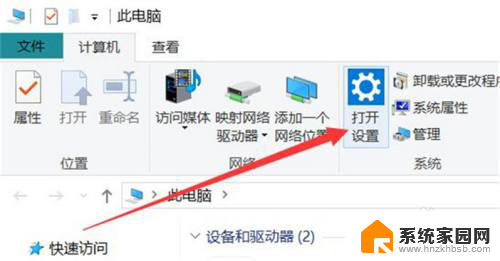
2.在“Windows 设置”窗口中,找到并点击【时间和语言】打开。
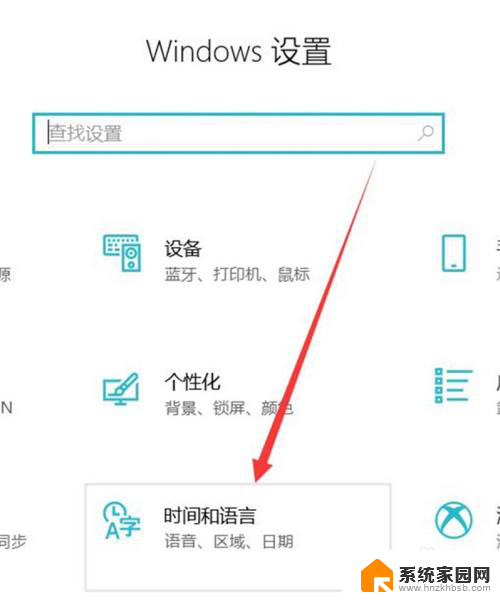
3.在“时间和语言”窗口中,点击【语言】选项打开。
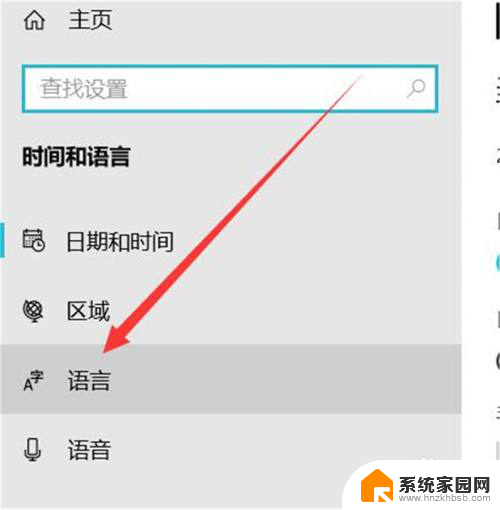
4.在“语言”窗口中,点击【中文(中华人民共和国)】打开。
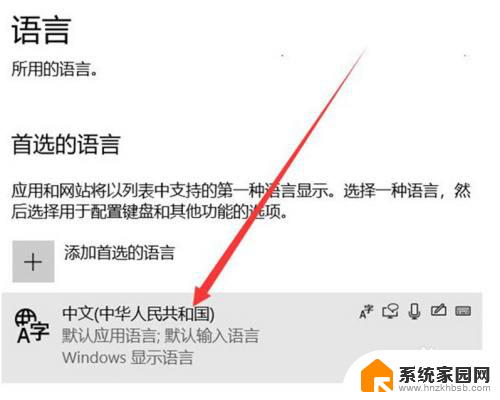
5.在“中文(中华人民共和国)”板块中,点击【选项】打开。
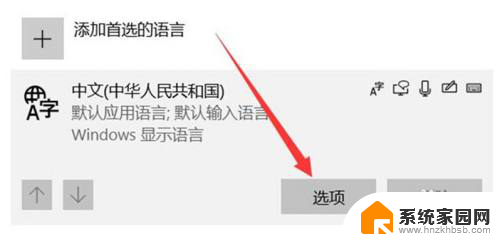
6.在“语言选项”弹窗中,点击“键盘”板块下的一个输入法。
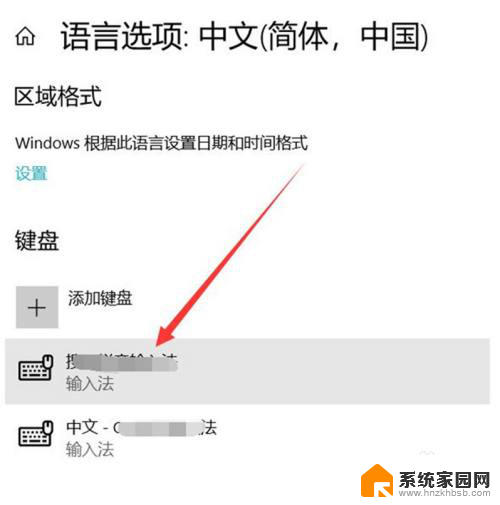
7.在输入法展开的板块中,点击【删除】完成。
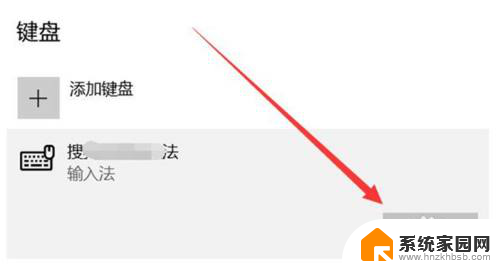
以上就是关闭Windows 10自带输入法的方法,如果您还有疑问,可以按照以上步骤操作,希望这些方法能对大家有所帮助。
怎么关闭win10自带的输入法 win10关闭输入法的步骤相关教程
- 怎么关闭win10自带的输入法 如何关闭Win10系统的默认输入法为其他输入法
- win10的输入法怎么删除 win10系统删除自带输入法的步骤
- win10暂时关闭输入法 win10怎么临时关闭输入法
- win10玩游戏关闭输入法 win10关闭输入法玩游戏方法
- 怎么关掉五笔输入法? win10删除五笔输入法的步骤
- 为什麽win10的输入法输入不了 win10自带输入法无法打字怎么办
- 玩电脑游戏时怎么关闭输入法 Win10玩全屏游戏禁用输入法
- 电脑输入法切换手写 win10自带的输入法手写输入如何开启
- 五笔字型输入法属于什么输入法 Win10添加系统自带的微软五笔输入法步骤
- win10自带拼音输入法 win10自带输入法怎么设置调出来快捷键
- 电脑网络连上但是不能上网 Win10连接网络显示无法连接但能上网的解决方法
- win10无线网密码怎么看 Win10系统如何查看已连接WiFi密码
- win10开始屏幕图标点击没反应 电脑桌面图标点击无反应
- 蓝牙耳机如何配对电脑 win10笔记本电脑蓝牙耳机配对方法
- win10如何打开windows update 怎样设置win10自动更新功能
- 需要系统管理员权限才能删除 Win10删除文件需要管理员权限怎么办
win10系统教程推荐
- 1 win10和win7怎样共享文件夹 Win10局域网共享问题彻底解决方法
- 2 win10设置桌面图标显示 win10桌面图标显示不全
- 3 电脑怎么看fps值 Win10怎么打开游戏fps显示
- 4 笔记本电脑声音驱动 Win10声卡驱动丢失怎么办
- 5 windows查看激活时间 win10系统激活时间怎么看
- 6 点键盘出现各种窗口 如何解决Win10按键盘弹出意外窗口问题
- 7 电脑屏保在哪里调整 Win10屏保设置教程
- 8 电脑连接外部显示器设置 win10笔记本连接外置显示器方法
- 9 win10右键开始菜单没反应 win10开始按钮右键点击没有反应怎么修复
- 10 win10添加中文简体美式键盘 Win10中文输入法添加美式键盘步骤